요즘 많은 아이폰 유저분들이 새 기능을 미리 맛보기 위해서 기기에서 iOS 26 베타 설치했는데 iOS 26 베타 오류로 iOS 26 베타로 돌리려는 소리도 있습니다. 본문에서 iOS 26 베타 개발자 베타 및 iOS 26 베타 퍼블릭 베타(공개 베타)를 제거하는 방법을 설명드리겠습니다. 아이폰 베타 프로파일을 삭제하려면 이 글을 놓칠 수 없습니다.

1 부: iOS 26 베타 개발자 베타를 삭제하여 제거하는 방법
iOS 26 베타 개발자 베타를 즉시 제거하려면, iOS 또는 iPadOS 기기를 초기화하고 복원해야 합니다. 이 때, 현재 사용 중인 베타 소프트웨어와 관련된 모든 데이터가 삭제됩니다. 백업된 데이터가 존재하는 경우, 해당 백업을 사용하여 기기를 이전 상태로 되돌릴 수 있습니다.
그러나 주의해야 할 점은 베타 기간 동안 생성된 백업은 이전 버전의 iOS 또는 iPadOS와 호환되지 않을 수 있다는 점입니다. 따라서, 이전 버전의 iOS 또는 iPadOS에서 만들어진 백업이 없는 경우, 기기를 백업으로 복원할 수 없습니다.
1. 전문 프로그램으로 iOS 26 베타 제거하기

iOS 26 베타 개발자 베타를 삭제하려는데 iOS 베타 다운그레이드에 대해 잘 모른다면 간편한 도구를 이용할 수 있습니다. 아이마이폰 픽스포(iMyFone Fixppo)는 아이폰, 아이패드의 다양한 시스템 오류를 수정해 주는 프로그램이고 iOS 업데이트 오류 해결, iOS 다운그레이드 등 해줍니다.
주요 특징
- 아이폰, 아이패드 무한 로딩 등 시스템 문제 해결합니다.
- 아이폰 업데이트 오류 수정합니다.
- 아이폰 iOS를 애플 서명된 버전으로 다운그레이드합니다.
- 무료로 아이폰 복구 모드를 시작하거나 종료합니다.
단계1. 아이마이폰 픽스포를 설치하여 실행합니다. iOS 업데이트/다운그레이드 > iOS 다운그레이드를 클릭합니다.
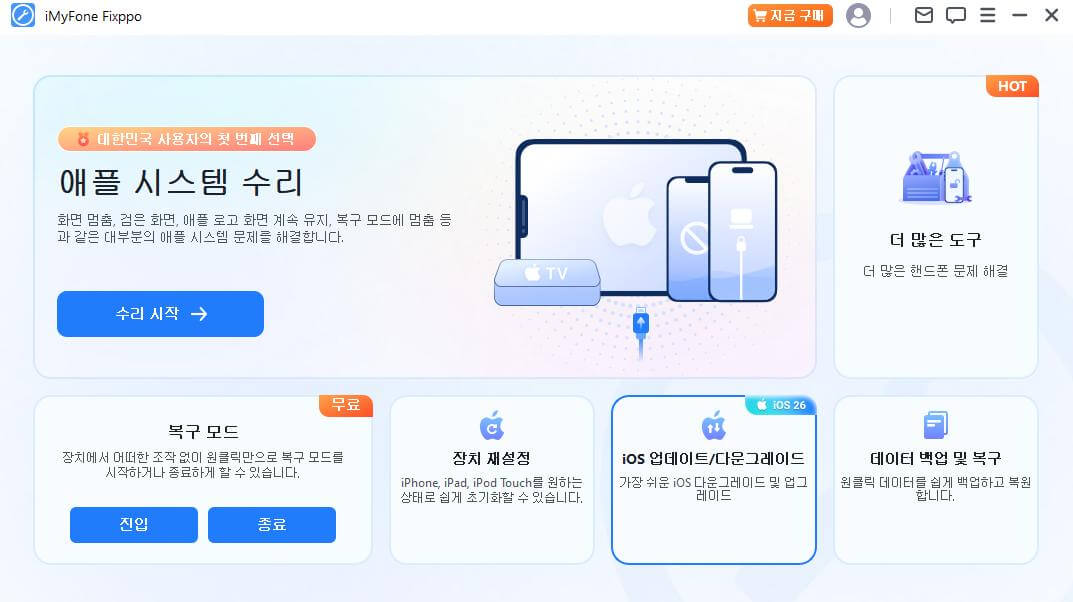
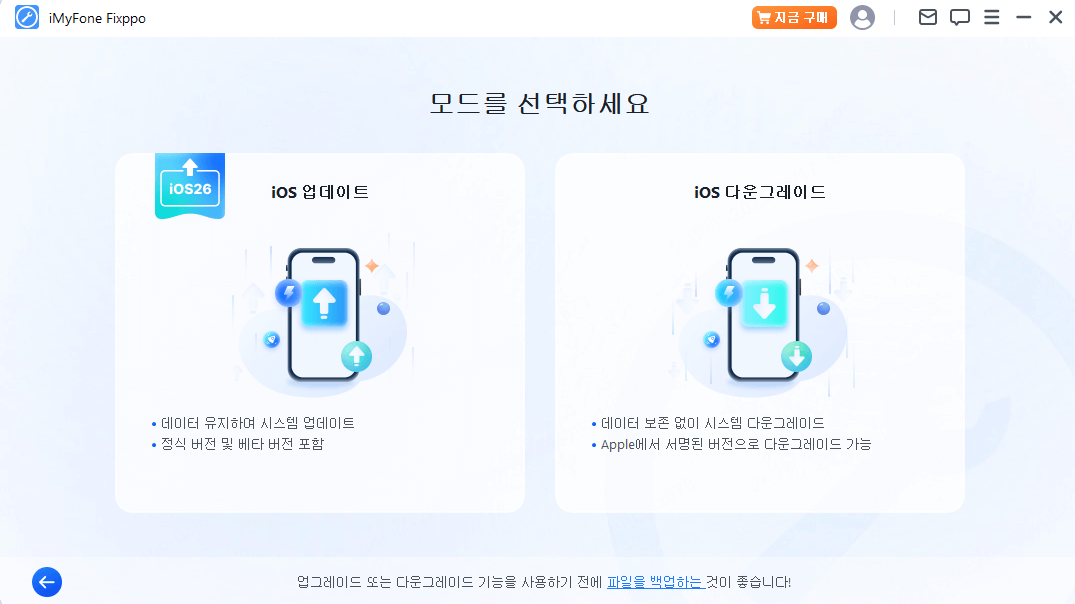
단계2. 아이폰과 컴퓨터를 연결하여 다운그레이드 가능한 버전이 표시됩니다. 원하는 버전을 선택하여 다운로드합니다.
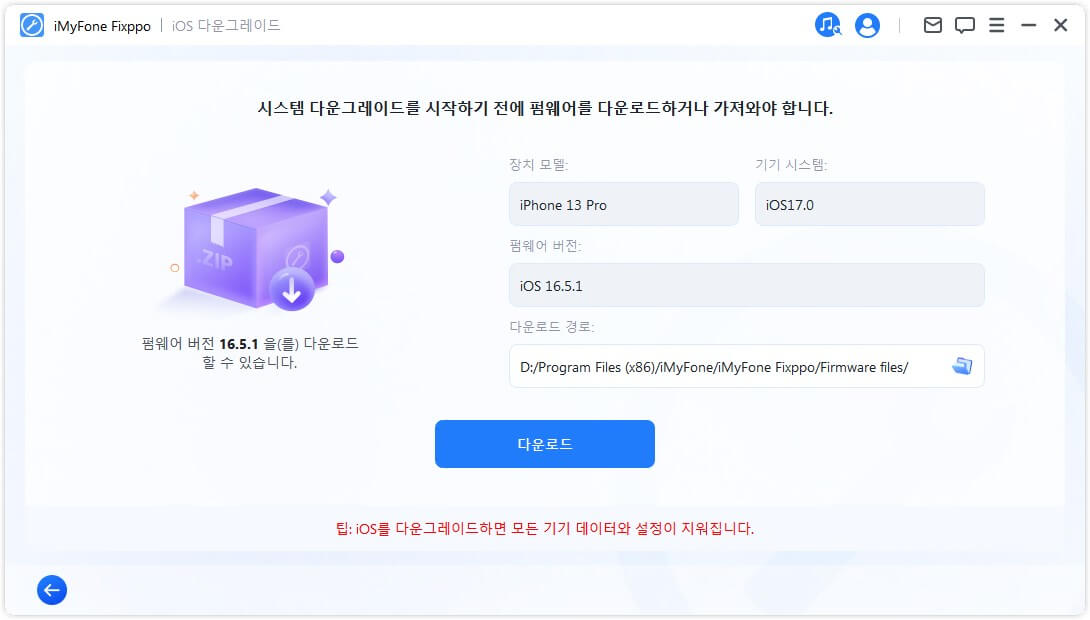
팁
iOS 26 베타 파일을 삭제한 후 기기 데이터를 복원하기 위해 데이터를 백업했을 때의 버전을 다운로드해야 합니다.단계3. 펌웨어가 준비되면 시작 버튼을 클릭하면 iOS 다운그레이드 바로 시작합니다. 시간이 좀 걸릴 수 있는데 좀 기다려주세요. 다운그레이드가 완료되면 아이폰이 자동 부팅됩니다.
2. iTunes 통해 아이폰 베타를 삭제하기
타사 프로그램을 설치하지 않으면 iTunes로 iOS 26도 삭제할 수 있습니다. 먼저 컴퓨터에 iTunes 최신 버전이 설치되어 있는지 확인합니다. 최신 버전의 아이튠즈를 설치했으면 다음과 같은 절차를 참고해주세요.
단계1. 아이폰을 컴퓨터에 연결한 후 다음 단계에 따라 복구 모드로 전환합니다.
- iPhone 6s 및 이전 모델:홈 버튼과 잠자기/깨우기 버튼을 동시에 길게 누릅니다. 복구 모드 화면이 표시될 때까지 버튼을 계속 누르고 있습니다.
- iPhone 7, iPhone 7 Plus:잠자기/깨우기 버튼과 음량 낮추기 버튼을 동시에 길게 누르고 복구 모드 화면이 표시될 때까지 동시에 길게 누릅니다.
- iPhone 8 및 이후 모델:음량 높이기 버튼을 눌렀다 빠르게 놓습니다. 음량 낮추기 버튼을 눌렀다 빠르게 놓습니다. 그런 다음 복구 모드 화면이 나타날 때까지 측면 버튼을 길게 누릅니다.
단계2. "복원" 옵션이 표시되면 클릭합니다. 이로써 iOS 18 파일 지워지고 공식적인 최신 버전의 iOS가 설치하기 시작됩니다.
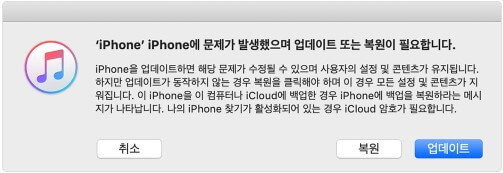
단계3. 복원이 완료될 때까지 기다립니다. 복원이 완료되면, 이전 버전의 iOS에서 백업한 데이터를 사용하여 기기를 설정할 수 있습니다.
2 부: iOS 26 베타 퍼블릭 베타를 제거하는 방법
iOS 26 공개 베타를 가장 간단하게 제거하는 방법은 베타 프로파일을 삭제하고, 이후 정식적인 소프트웨어 업데이트를 기다리는 것입니다. 다음과 같은 단계를 따라 진행합니다.
단계1. 설정 일반 VPN 및 기기 관리 iOS 베타 소프트웨어 프로파일을 탭합니다. 프로파일 제거를 탭한 다음 아이폰을 재시동합니다.
단계2. 공개 버전의 iOS가 출시되면 설정 일반 > 소프트웨어 업데이트로 이동하여 업데이트를 설치합니다.
팁
정식 버전의 iOS를 설치하기 위해 다음 정식 버전의 소프트웨어 업데이트를 기다리고 싶지 않다면 1 부의 iOS 개발자 베타를 삭제하는 단계를 따르세요.3 부: iOS 베타 삭제에 대해 자주 묻는 질문
1. iOS 공개 베타 프로파일을 삭제하면 기기가 초기화되나요?
아이폰 퍼블릭 베타 프로파일을 삭제하는 것은 기기를 초기화하지 않습니다. 기기의 데이터와 설정은 보존되며, 다음 정식 소프트웨어 업데이트를 기다리면 됩니다.
2. iOS 공개 베타 프로파일을 삭제하면 어떤 변화가 있나요?
iOS 공개 베타 프로파일을 삭제하면 기기는 더 이상 베타 업데이트를 받지 않게 됩니다. 대신, 공식적인 정식 버전의 소프트웨어 업데이트를 받을 수 있게 됩니다.
3. iOS 공개 베타를 삭제한 후에도 정식 버전의 업데이트를 받을 수 있나요?
네, 베타를 삭제한 후에는 정식 버전의 업데이트를 받을 수 있습니다. 정식 버전이 배포되면 해당 업데이트를 설치하면 됩니다.
결론
이 글에서는 iOS 베타를 삭제하는 세 가지 방법을 설명했습니다. 전문 프로그램을 사용하거나 iTunes를 통해 아이폰을 최신 버전으로 업데이트하거나 복원할 수 있습니다. iOS 공개 베타를 설치된 경우 베타 프로파일을 삭제하고 정식 버전의 업데이트를 기다리면 됩니다.













